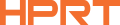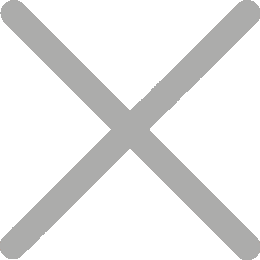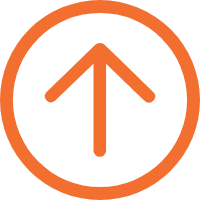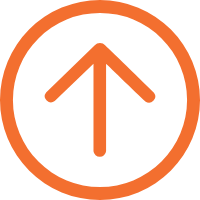Hogyan kell kinyomtatni az útlevél méretű fotókat otthon?
Az útlevél fotók széles körű alkalmazási lehetőséggel rendelkeznek. Néha, amikor kifogynak a képekből és sürgősebb szükségünk van rá, bár elmentettük a képeket a telefonunkon, még mindig rohannunk kell egy közeli útlevél fotóstúdióba, hogy kinyomtassuk őket, és időpont nélkül sorba kell állnunk. Ez felveti a kérdést, hogy van-e hatékonyabb módja az útlevél képek kinyomtatásának? A válasz igen. A HPRT CP4000L kompakt fotónyomtatóval otthon kényelmesen nyomtathat útlevélméretű fényképeket.

Ezután bemutatjuk, hogyan lehet gyorsan és hatékonyan nyomtatni azonosító fényképeket HPRT azonnali fotónyomtatóval, legyen szó 2x2 fotónyomtatásról vagy egyéb kis fotónyomtatásról. A fotó előkészítésétől, a készülék csatlakoztatásától a fotó kinyomtatásáig minden lépésen át fogjuk vezetni Önt.
1. lépés: Készítse elő az útlevél fényképét
Az útlevél fényképek nyomtatásának első lépése természetesen maga a fénykép.
Előfordulhat, hogy már van egy megfelelő útlevélfényképe a telefonján, vagy előfordulhat, hogy újat kell készítenie. Ha ez utóbbiról van szó, elengedhetetlen, hogy az útlevél fényképet az ország speciális követelményeinek megfelelően készítse el annak biztosítása érdekében, hogy elfogadják.
Néhány általános követelmény közé tartozik a semleges arckifejezés megtartása, közvetlenül a fényképezőgépre nézés és a háttérrel ellentétes ruhák viselése.
2. lépés: Készítse elő a fotónyomtatót és a fotópapírt
Ezután elő kell készítenie a HPRT CP4000L otthoni fotónyomtatót. Csatlakoztassa a nyomtatót a tápegységhez, és töltse be a fotópapírt. Ekkor győződjön meg róla, hogy a fotópapír fényes oldala felfelé nézzen.
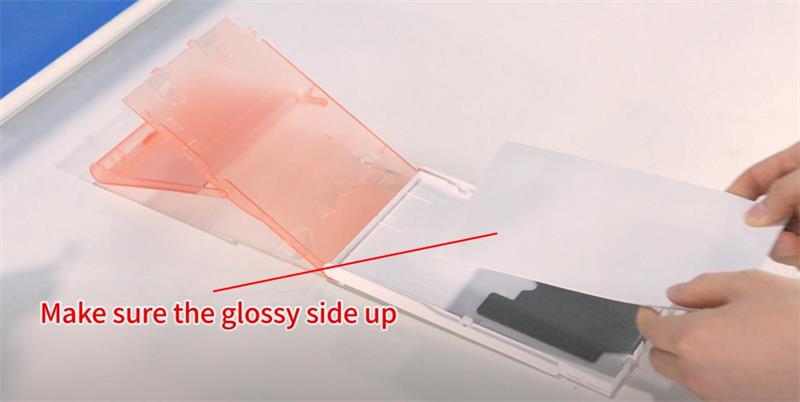
3. lépés: Telepítse a HPRT HeyPhoto alkalmazást, és csatlakozzon a fotónyomtatóhoz
Töltse le és telepítse a HeyPhoto alkalmazást, amely a HPRT által tervezett robusztus mobil alkalmazás. Ez az alkalmazás széles körű fotószerkesztő eszközöket kínál, és lehetővé teszi, hogy közvetlenül a telefonról nyomtasson könnyedén.
A következő lépések egyszerűek: Indítsa el a HeyPhoto alkalmazást, és aktiválja a telefon Bluetooth-ját. Koppintson a képernyő bal alsó sarkában található "Eszköz keresése" opcióra, keresse meg az eszközt a megjelenő listából, és létrehozzon kapcsolatot.
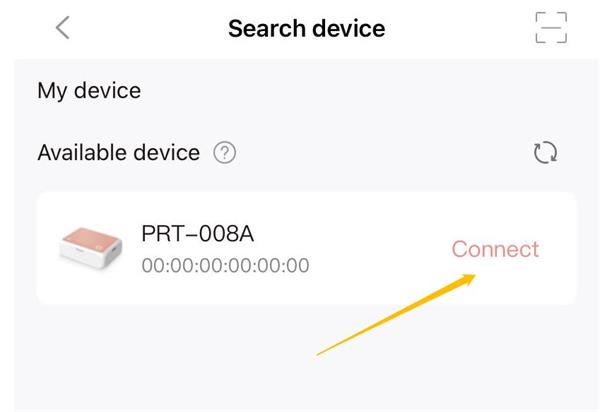
4. lépés: Szerkeszteni és rendezni az útlevél fotót
Miután a telefon és a nyomtató csatlakoztatva van, elkezdheti a fénykép szerkesztését.
Ha a képe egy nyers kép, és még nem vágott alakban vagy méretben, ne aggódjon! A HeyPhoto alkalmazás egy vágási funkciót biztosít, amely lehetővé teszi, hogy a fényképet a kívánt méretre vágja.
Ugyanakkor beállíthatja a fényerőt, a kontrasztot és a telítettséget, hogy a fénykép a legjobb hatást nyújtsa. Csak válassza ki a kívánt útlevél fotó méretét, mint például 2x2 útlevél fotó amerikai vagy 35x45mm európai útlevél.
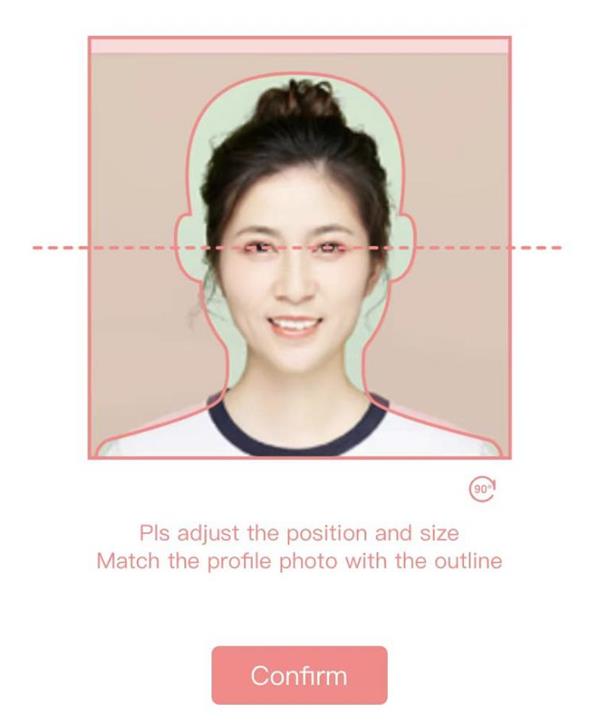
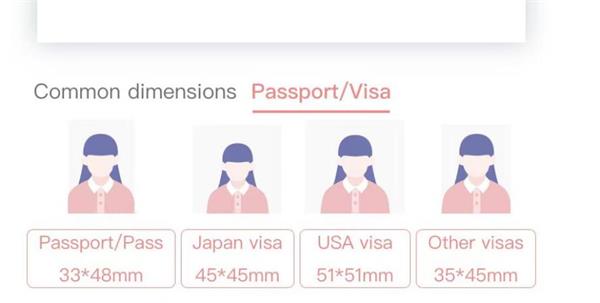
Sokan csodálkozhatnak azon, hogy hogyan kell nyomtatni útlevél fotót 4x6 papírra, a CP4000L, ez elég egyszerű!
Ez a vezeték nélküli fotónyomtató tökéletesen 4x6 mérethez tervezett. A HeyPhoto alkalmazás segítségével könnyedén elrendezhet több fényképet egyetlen oldalon, amint azt az alábbiakban bemutatjuk. Ez a gyakorlat nemcsak a papírt takarítja meg, hanem fokozza a nyomtatási hatékonyságot is. Ráadásul a 4x6 fotónyomatok tökéletesen illeszkednek családi albumokhoz, scrapbookokhoz és kollázs fotónyomatokhoz.
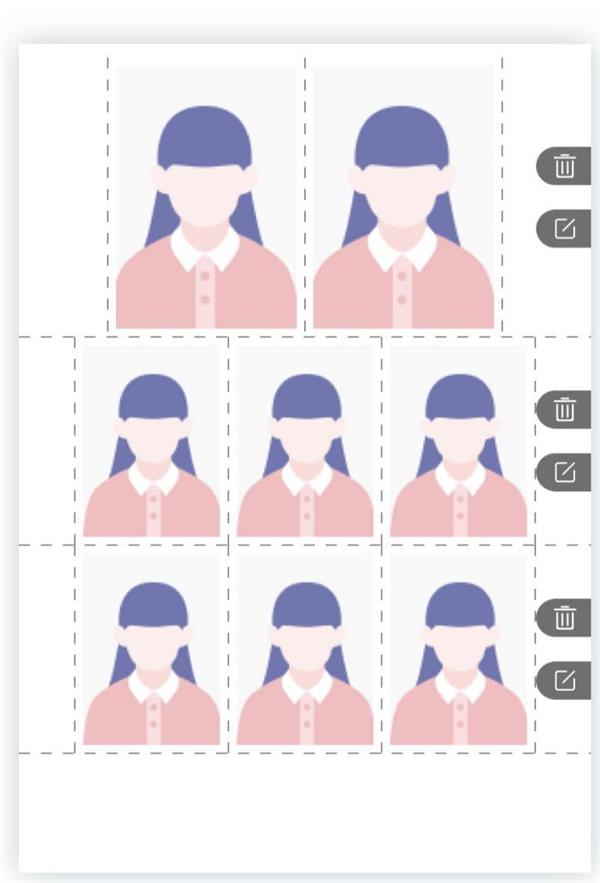
5. lépés: Útlevélfényképek nyomtatása
Végül elkezdheti kinyomtatni azonosító fényképeit. Csak kattintson a nyomtatási lehetőségre, várjon egy pillanatot, és megkapja az azonosító fényképeit. A CP4000L festéksublimációs fotónyomtató segítségével nagy felbontású fotókat készíthet tiszta részletekkel.
Ezenkívül minden nyomtatott fotó automatikusan laminált, így vízálló, olajálló és kopásálló hatást biztosít a professzionális fotóstúdiókhoz hasonlóan.
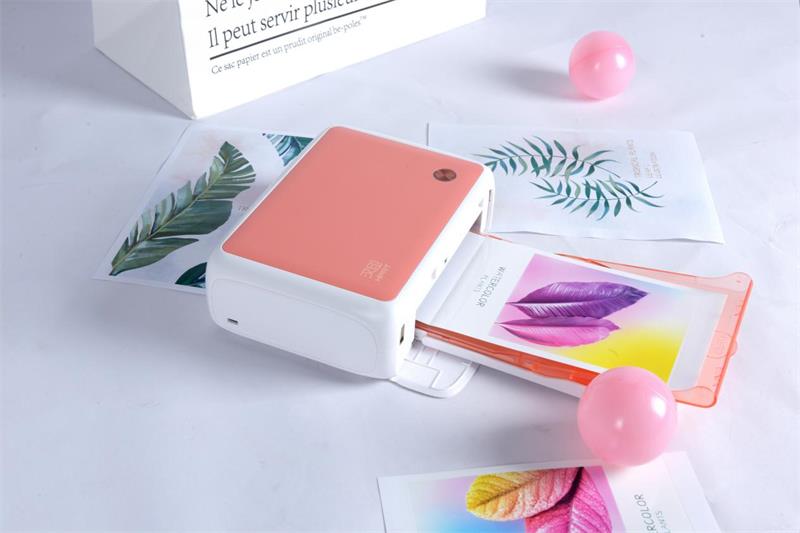
Saját útlevélfényképeinek kinyomtatása időt és pénzt takaríthat meg Önnek, a HPRT CP4000L kompakt fotónyomtatóval pedig a folyamat egyszerű és hatékony. Függetlenül attól, hogy egy közelgő utazásra készül, vagy frissíti hivatalos dokumentumait, a saját útlevélfényképek kinyomtatásának képessége megváltoztatja a játékot.